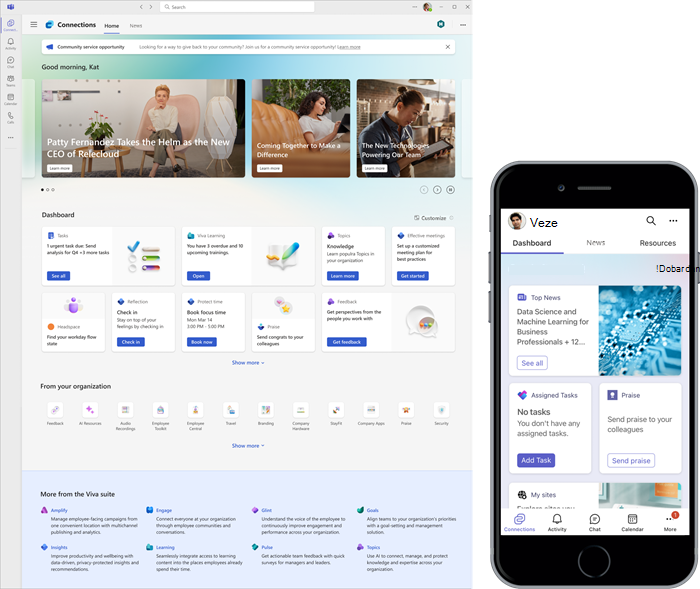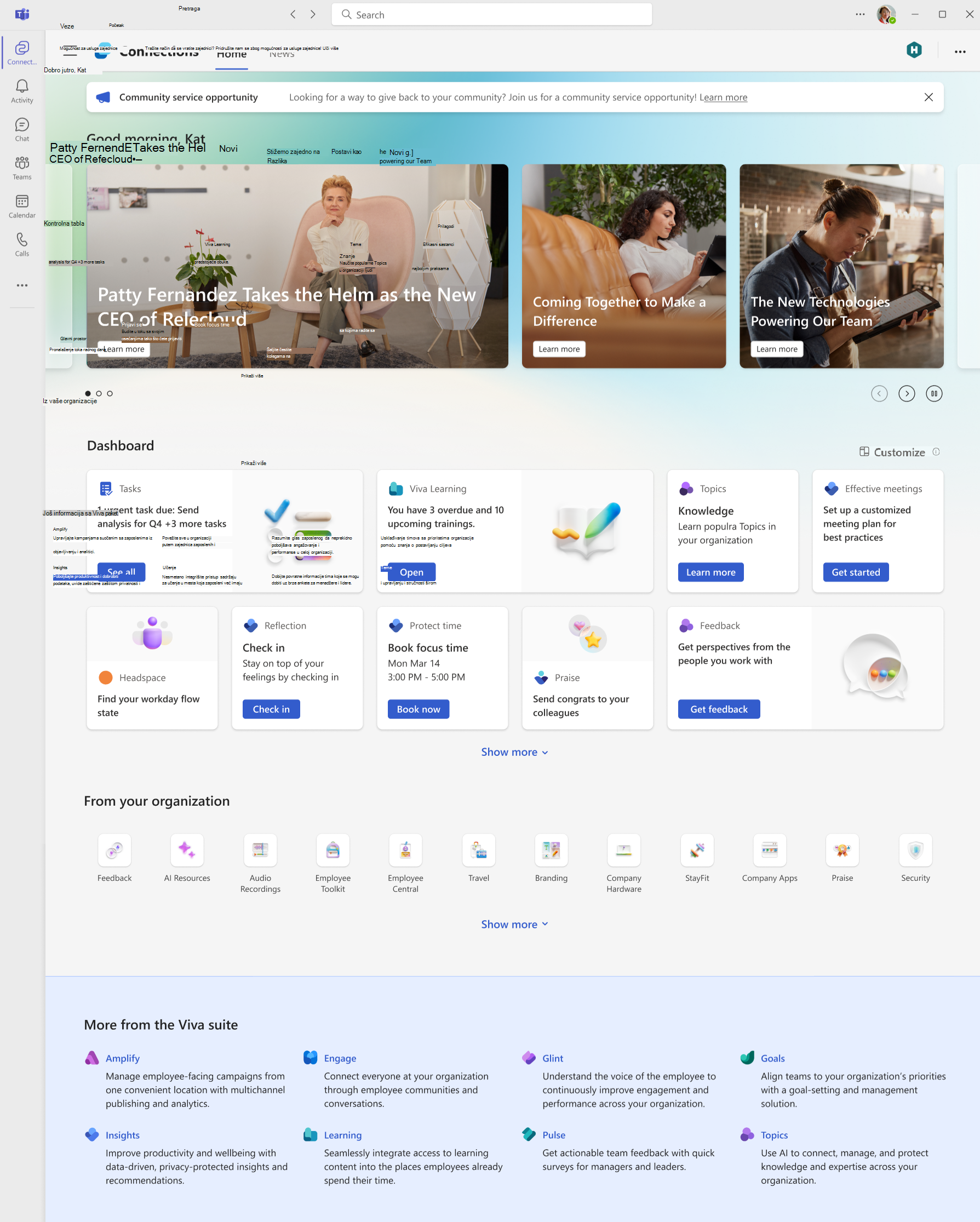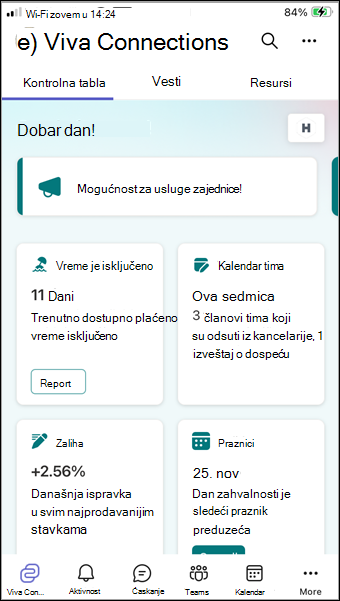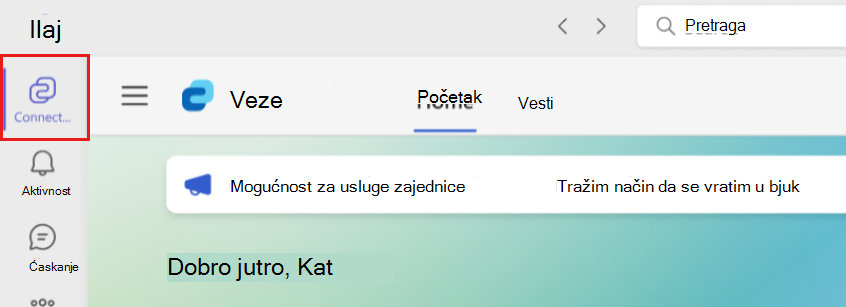Prvi koraci uz Viva Connections
Microsoft Viva Connections je mrežni prolaz vaše organizacije za moderno korisničko iskustvo i dizajniran je tako da svi budu angažovani i informisani. Pristupite često korišćenim alatkama za produktivnost, budite u toku sa vestima sa sajtova širom organizacije i lako pristupite resursima koje obezbeđuje vaša organizacija. Organizacije koje imaju Premium licencu moći će da šalju važne vremenski osetljive objave korisnicima koje se mogu prikazati na stonim, mobilnim i tablet uređajima.
Connections može da se pristupi sa računara, mobilnog uređaja ili uređaja tabele. Bez obzira na to kako pristupate Connections, iste vesti, alatke i resursi biće dostupni na svim uređajima.
Napomena: Korisnici moraju da imaju licencu za Microsoft Viva paket ili Viva komunikacija i zajednica da bi koristili funkciju objava. Više Microsoft Viva i cena potražite u članku Planovi i cene.
Pregled podataka Connections računarima i mobilnim uređajima
Iskustva radne površine i mobilne Connections osmišljena su da vas angažuju i povežu sa vašom organizacijom i usidrena je u tri ključne oblasti: feedu, kontrolnoj tabli i resursima.
-
Čitač vesti: Pronađen na kartici "Vesti", čitalac pruža stalan tok vesti sa SharePoint sajtova kojima korisnik ima pristup, uključujući matične sajtove, pojačane vesti i vesti sa sajtova organizacije.
Napomena: Iskustvo čitača vesti izdaje se korisnicima koji će zameniti trenutno iskustvo feeda na računarima, vebu i mobilnim uređajima. Planirano je da ova ispravka bude dostupna svim klijentima na svim uređajima do kraja aprila 2025.
-
Kontrolna tabla: Digitalna skup alatki koja objedini ono što vam je potrebno bez obzira na to da li ste u kancelariji ili na polju. Pomoću interaktivnih kartica možete da radite stvari kao što su sat za smenu, pristupite materijalu za obuku, pregledate informacije o platama ili rezervišite prevoz.
-
Resursi: Resursi olakšava pronalaženje popularnih odredišta u okviru organizacije. Vaša organizacija može da napravi listu korisnih veza kao što su prednosti ispravnosti, važni obrasci i veb sajtovi odeljenja.
Korisnici koji pristupe programu Viva Connections iz aplikacije za stone računare u usluzi Teams, SharePoint matičnoj stranici ili na matičnoj veb lokaciji Viva Programskog paketa imaju sve tri komponente za tren oka, pored objava, u žiži interesovanja i podnožja Viva programskog paketa. Dodatne informacije o iskustvu Connections sa stonog uređaja potražite u članku o korišćenju Viva Connections računaru.
Pristup Viva Connections sa tableta ili mobilnog uređaja ima kompaktnije iskustvo za tri komponente, sa kontrolnom tablom, čitača vesti i resursima od kojih svaka ima sopstvene kartice kako bi omogućila lako prikazivanje i pomeranje. Više informacija o iskustvu Connections sa mobilnog ili tablet uređaja potražite u članku o korišćenju Viva Connections mobilnom uređaju.
Početak korišćenja Connections sa radne površine
Postoje tri načina na koje možete da pristupite Connections iskustva sa radne površine:
-
U aplikaciji Viva Connections u usluzi Microsoft Teams: Kada otvorite Teams, izaberite Viva Connections aplikaciju sa trake aplikacija tima.
Napomena: Aplikaciju možete Connections zakačite na traku aplikacija ako vaša organizacija to nije uradila.
-
Sa SharePoint matične lokacije organizacije: Ako vaša organizacija ima SharePoint matičnu lokaciju, možete da pristupite aplikaciji Viva Povezivanje iz dugmeta Idi na Viva Connections u gornjem levom uglu matične stranice.
-
Sa matične Viva paketa: Možete da pristupite bilo kojoj Viva za koju vaša organizacija ima licencu tako što ćete otići na viva.cloud.microsoft. Izaberite Viva Connections na traci aplikacija ili izaberite stavku Connections iz pomičnog teksta za pomeranje.
Početak korišćenja Connections mobilnim ili tablet uređajima
Aplikaciji Viva Connections može da se pristupi iz aplikacije Microsoft Teams na mobilnom uređaju ili tablet računaru.
Kada prvi put pristupate aplikaciji, preporučuje se da zakačite aplikaciju Viva Connections teams meniju ako vaša organizacija to nije uradila.
-
Otvorite aplikaciju Teams na mobilnom uređaju ili tabletu.
-
U usluzi Teams izaberite ikonu za još tri tačke (...) na dnu ekrana da biste pristupili meniju aplikacije.
-
Izaberite stavku Promeni redosled.
-
Premestite Viva Connections (ili ikonu koju je vaše preduzeće kreiralo za Viva Connections) iz kategorije Još tako što ćete kliknuti na ikonu Premesti i prevući aplikaciju u teams meni.
Maksimalno 5 aplikacija može da se zakači na Teams traku za navigaciju za mobilne uređaje.
Napomena: Ako Viva Connections ne pojavljuje u meniju aplikacije, možete da je dodate tako što ćete izabrati stavku Dodaj aplikaciju.
Privatnost i bezbednost u Viva Connections
Privatnost je ugrađena u sva Microsoft Viva iskustva. Pridržava se Microsoft izjave o privatnosti i prati usaglašenost korporacije Microsoft sa opštim propisima o zaštiti podataka i granicama Microsoft EU podataka. Osnažimo i branimo izbore privatnosti podataka svake osobe koja koristi naše proizvode i usluge. Viva Connections regulišu Uslovi Microsoft proizvoda iMicrosoft izjava o privatnosti.
Saznajte više o tome kako Microsoft Viva nasleđuje funkcije privatnosti i postavke od usluge Microsoft 365, Teams, SharePoint i Viva Engage (gde je primenljivo).
Bezbednost za Viva Connections se u velikoj meri nasleđuje od usluge Microsoft 365, SharePoint i Teams. Vlasnici i članovi prilikom podešavanja Viva Connections treba da potvrde ko ima pristup određenim lokacijama u okviru sistema SharePoint kako bi obezbedili da samo ovlašćeni korisnici imaju pristup određenim podacima i funkcijama.
Više informacija potražite u sledećim člancima o bezbednosti:
Razumevanje načina na koji bezbednost funkcioniše u Microsoft Viva
Saznajte više
Viva Connections na radnoj površini
Pridružite se diskusiji i pogledajte najnovije događaje u Viva Connections zajednici.